Disponible con una licencia Advanced.
Se requiere una orientación interior para calcular un modelo fotogramétrico que se utiliza para ortorrectificar imágenes obtenidas mediante teledetección. La orientación interior establece la relación entre el plano de imagen y el centro de la proyección de una cámara. La orientación interior se puede calcular y perfeccionar mediante las marcas fiduciales visibles en las fotografías aéreas escaneadas, junto con otras medidas asociadas con el plano focal y el sistema de lente de una cámara métrica.
Crear un espacio de trabajo de representación cartográfica ortométrica inicializa la orientación interior de la imagen basada en la fotografía aérea escaneada completa, sin tener en cuenta las áreas válidas definidas dentro de las marcas fiduciales. Además, la orientación de la fotografía durante el escaneo puede introducir anomalías sistemáticas, que se pueden compensar en el flujo de trabajo de procesamiento. Se puede perfeccionar la orientación interior de la imagen detectando los fiduciales de imagen mediante una plantilla de fiduciales y construyendo la transformación afín a partir de las coordenadas de imagen de fiduciales calculadas y las coordenadas de fiduciales de película conocidas.
Una plantilla de fiduciales es una imagen de una marca fiducial con propiedades necesarias como, por ejemplo, el Id. de cámara, el tamaño de píxel escaneado y la posición de los fiduciales. Una tabla de plantillas de fiduciales almacena plantillas de fiduciales. El panel Perfeccionar la orientación interior puede utilizarse para definir plantillas de fiduciales, calcular fiduciales y refinar la orientación interior. Para definir sus plantillas de fiduciales, consulte los fiduciales compatibles y las sugerencias en la sección Plantilla de fiduciales que se muestra a continuación.
Para automatizar el flujo de trabajo del cálculo de fiduciales, utilice las herramientas de geoprocesamiento Calcular fiduciales y Actualizar orientación interior. Se puede utilizar el panel Refinar orientación interior para definir la tabla de plantillas de fiduciales que utilizan las herramientas de geoprocesamiento.
Plantilla de fiduciales
Las imágenes aéreas escaneadas tienen dos tipos de fiduciales: fiduciales de esquina y fiduciales de borde. Puede que algunas imágenes solo tengan fiduciales de esquina, mientas que otras solo tengan fiduciales de borde. Puede que otras tengan ambos tipos.
Cuando una imagen contiene fiduciales de esquina idénticos y fiduciales de borde idénticos, puede definir dos plantillas, una para cada tipo de fiduciales.
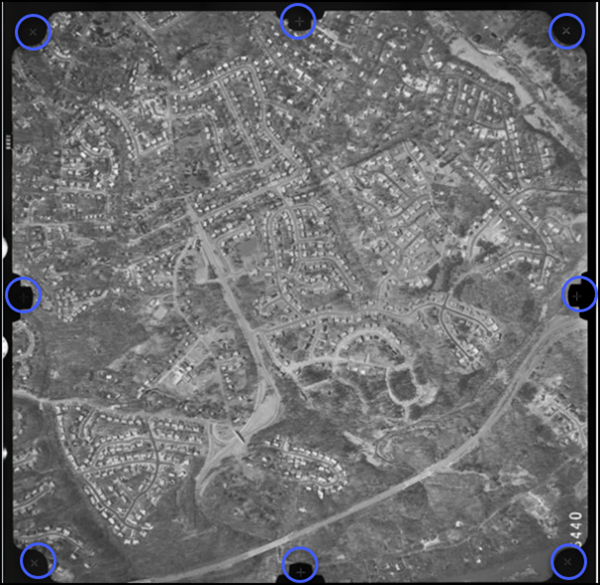
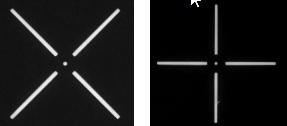
Cuando los fiduciales no son idénticos, puede convertirlos en fiduciales genéricos capturando únicamente la parte que es idéntica. Por ejemplo, el número junto al fiducial del ejemplo que se muestra a continuación no se debería incluir en la captura.
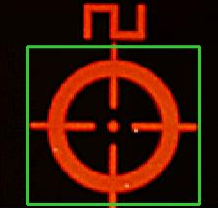
Los fiduciales de los siguientes ejemplos no son compatibles porque no es posible identificar los centros fiduciales y los fiduciales contienen entidades de suelo:
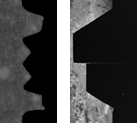
Sistema de coordenadas de película
Las imágenes podrían estar giradas durante el escaneo, por lo que el sistema de coordenadas de película (FCS) se utiliza para describir la orientación del escaneo y en los cálculos de fiduciales y de orientaciones interiores de imágenes. El eje x positivo del FCS suele apuntar en la misma dirección que la dirección de vuelo. Por ejemplo, si la imagen de la izquierda representa la dirección de vuelo y usted gira la imagen 90 grados en el sentido de las agujas del reloj cuando la escaneó (la imagen de la derecha), el FCS de la imagen girada será X_DOWN_Y_Right. 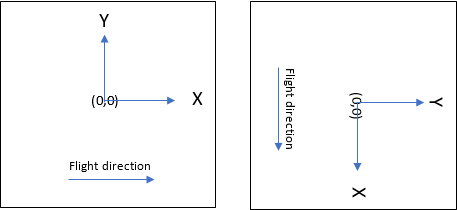
Esquema de tablas de plantillas de fiduciales
La plantilla de fiduciales almacena toda la información necesaria asociada con la medición y administración de fiduciales. La tabla de plantillas de fiduciales administra plantillas de fiduciales y es compatible con las herramientas que se utilizan para perfeccionar la orientación interior mediante la información almacenada en las plantillas de fiduciales y la tabla.
| Parámetro | Description | Tipo de datos |
|---|---|---|
CameraID | El Id. que se vincula con la definición de cámara y que incluye coordenadas de fiduciales | Cadena, obligatoria |
FiducialPosition | La posición de las marcas fiduciales con los valores LL(1), UR(2), UL(3), LR(4), LM(5), RM(6), UM(7) y BM(8). Consulte el diagrama siguiente para obtener las posiciones de los fiduciales:
| Cadena, obligatoria |
FiducialPhoto | Almacena la ruta a la fotografía de fiduciales. La fotografía de fiduciales puede ser una fotografía independiente en formato TIFF, PNG o JPEG. La fotografía de fiduciales puede ser una parte de la imagen de fiduciales, que se define por el tamaño (anchura y altura) y la ubicación del centro (CenterRow y CenterColumn) de la imagen. Si la imagen es un elemento de un dataset de mosaico, la sintaxis de la ruta es MosaicDataPath\objectid=id, en la que el Id. es el valor de ObjectID de la imagen. Por ejemplo, c\data\fgdb.gdb\md\objectid=1. Se admite una ruta relativa. Si solo se proporciona el nombre de archivo de la imagen o no existe ninguna ruta, se buscará la imagen en la carpeta del archivo de plantilla de fiduciales. | Cadena, obligatoria |
ScanPixelSize | El tamaño de píxel que se utiliza en la fotografía de fiduciales, que suele ser el tamaño de píxel escaneado. La unidad son los micrones. | Numérico, obligatorio |
Ancho | El ancho de la plantilla de fiduciales en unidades de píxel. Solo se necesita cuando la plantilla de fiduciales se define con una parte de la imagen. El valor es en espacio de imagen y el origen es la esquina superior izquierda. | Numérico, opcional |
Altura | La altura de la plantilla de fiduciales en unidades de píxel. Solo se necesita cuando la plantilla de fiduciales se define con una parte de la imagen. El valor es en espacio de imagen y el origen es la esquina superior izquierda. | Numérico, opcional |
CenterRow | La fila del centro de la plantilla de fiduciales de toda la imagen. Solo se necesita cuando la plantilla de fiduciales se define con una parte de la imagen. El valor es en espacio de imagen y el origen es la esquina superior izquierda. | Numérico, opcional |
CenterColumn | La columna del centro de la plantilla de fiduciales de toda la imagen. Solo se necesita cuando la plantilla de fiduciales se define con una parte de la imagen. El valor es en espacio de imagen y el origen es la esquina superior izquierda. | Numérico, opcional |
Panel Refinar orientación interior
El panel Refinar orientación interior contiene las pestañas Calcular y Editar. La pestaña Calcular permite definir plantillas de fiduciales y calcular fiduciales. La pestaña Editar permite revisar fiduciales, editarlos manualmente y aplicar una transformación afín a las imágenes escaneadas utilizando los fiduciales para perfeccionar la orientación interior de la imagen. También puede utilizar la pestaña Editar para corregir el FCS de una imagen escaneada.
Se generan imágenes escaneadas de fotografías aéreas históricas, y puede que muchas de ellas no tengan un informe de calibración de cámara con coordenadas de fiduciales de película detalladas. Si hay coordenadas de película fiduciales disponibles e incluidas para cada ubicación de fiduciales en la tabla de cámaras, solo tendrá que definir la plantilla de fiduciales para cada tipo de fiduciales (borde y esquina). Si las coordenadas fiduciales no están disponibles, debe estimar las fiduciales de película recopilando las cuatro esquinas de la imagen, los cuatro bordes de la imagen o tanto las esquinas como los bordes.
Pestaña Calcular
El gráfico y la tabla siguientes resumen la funcionalidad de la pestaña Calcular del panel Refinar orientación interior:
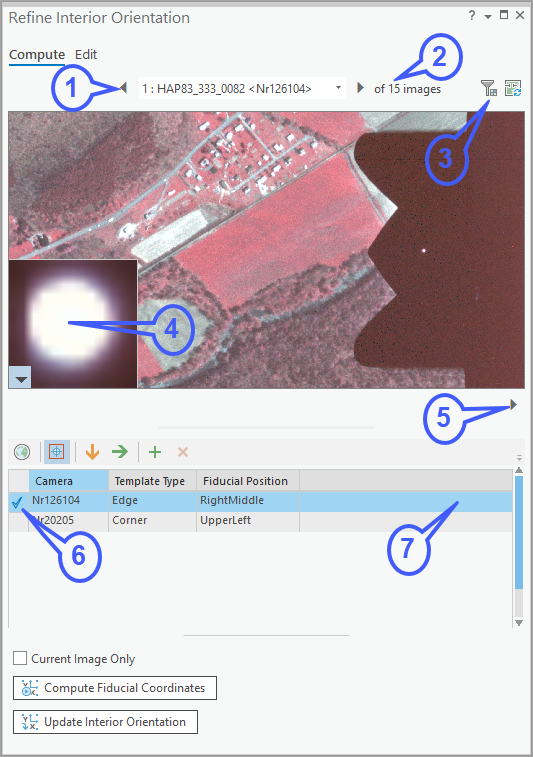
| Indicador | Description |
|---|---|
1 | El nombre del cuadro de texto refleja el nombre de imagen prefijado con el ObjectID correspondiente de la tabla de huellas. Haga clic en la flecha para visualizar la siguiente imagen o elija una imagen del cuadro desplegable. |
2 | La cantidad total de imágenes definida por el filtro, la selección de cámara o la selección de mapa. |
3 | Utilice el botón Filtrar imágenes |
4 | La ventana emergente muestra una imagen de la plantilla actual. |
5 | Haga clic en la flecha para desplazarse a la siguiente posición de fiduciales de la imagen y la escala de visualización actuales. |
6 | La marca de verificación azul indica que se ha definido la imagen del elemento emergente para la plantilla actual. |
7 | Seleccione una fila específica para que se muestre en la plantilla y la imagen emergente de la posición de fiduciales correspondiente. |
Pestaña Editar
El gráfico y la tabla siguientes resumen la funcionalidad de la pestaña Editar del panel Refinar orientación interior:
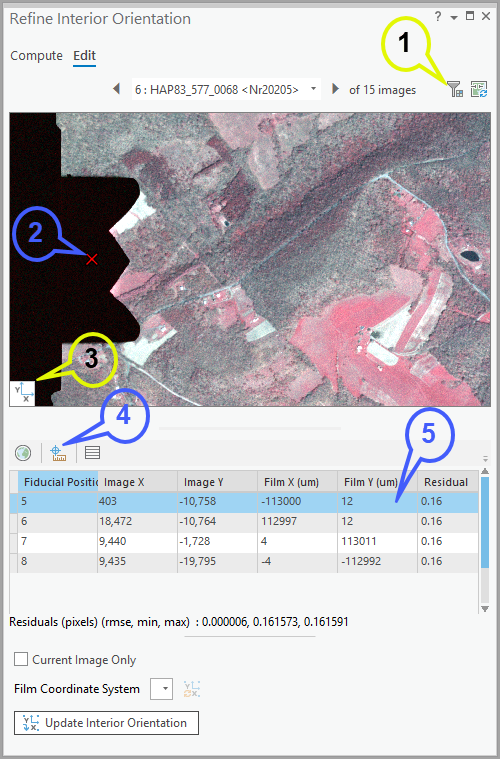
| Indicador | Description |
|---|---|
1 | Utilice el botón Filtrar imágenes |
2 | La X roja indica la posición del punto fiducial que se está editando. |
3 | El FCS de la imagen actual. |
4 | Utilice la herramienta Editar para agregar o editar un punto fiducial. Haga clic en la herramienta Editar y haga clic en el centro del fiducial correspondiente de la ventana de vista previa. |
5 | Seleccione una fila para editar o visualizar un punto fiducial específico. |
Perfeccionar la orientación interior de la imagen
A continuación, se describe el flujo de trabajo para perfeccionar la orientación interior de fotografías aéreas escaneadas. El flujo de trabajo incluye cómo definir y rellenar plantillas de fiduciales, crear y editar la tabla de plantillas de fiduciales, calcular los fiduciales y perfeccionar la orientación interior.
Nota:
Si la información de las cámaras no contiene fiduciales de película, puede estimar los fiduciales de película a partir del tamaño del marco y el tamaño de píxel del escáner. Agregue plantillas de fiduciales de la forma descrita a continuación utilizando las estimaciones de fiduciales de película recopilando las cuatro esquinas de la imagen, los cuatro bordes de la imagen o tanto las esquinas como los bordes.
Definir la plantilla de fiduciales
Para definir la plantilla de fiduciales, siga estos pasos:
- Abra el panel Refinar orientación interior y haga clic en la pestaña Calcular.
La tabla de plantillas de fiduciales se visualiza con la cantidad mínima de plantillas que tiene que definir.
Nota:
Si el número de plantillas de fiduciales recopilado no cumple el requisito, recibirá el siguiente mensaje emergente: "No se conocen las coordenadas de fiduciales de película de su <camera_type_model>; debe recopilar plantillas de fiduciales en 4 esquinas y/o 4 bordes en la misma imagen".
- Defina las plantillas de fiduciales capturando una imagen de un fiducial para las plantillas existentes, agregando una plantilla a la tabla de plantillas o importando una tabla de plantillas de fiduciales predefinidas.
Capturar imágenes de fiduciales
- Haga clic en la plantilla de la tabla de plantillas de fiduciales para la que desea capturar una imagen.
- Si lo desea, puede utilizar el siguiente botón
 para visualizar el siguiente fiducial del mismo tipo de fiducial en la imagen actual.
para visualizar el siguiente fiducial del mismo tipo de fiducial en la imagen actual. - Pulse Ctrl + C y mueva el puntero para acercarse o desplazarse por la imagen si fuera necesario.
La visualización de imágenes de la ventana de vista previa utiliza un renderizador predeterminado definido en Opción > Imagen y ráster > Apariencia y se puede redefinir si fuera necesario.
- Si lo desea, puede utilizar el siguiente botón
- Haga clic en el botón Capturar fiduciales
 para dibujar un círculo alrededor del fiducial haciendo clic en el centro y arrastrando el cursor hacia fuera.
para dibujar un círculo alrededor del fiducial haciendo clic en el centro y arrastrando el cursor hacia fuera.Para cambiar la imagen de una plantilla, vuelva a capturarla.
Para borrar la imagen de la plantilla, haga clic con el botón derecho en la plantilla y elija Borrar plantilla del menú contextual.
La imagen capturada se escribe automáticamente en la tabla de plantillas de fiduciales del espacio de trabajo de representación cartográfica ortométrica.
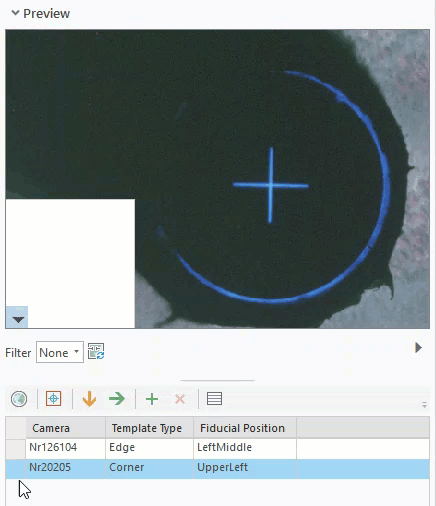
Agregar y eliminar plantillas de fiduciales
Puede que desee agregar o eliminar plantillas para resolver problemas de calidad de imagen o adaptar fiduciales asimétricos. El algoritmo utiliza la primera plantilla para el mismo tipo de cámara y de fiduciales. Si se produce un error al buscar una coincidencia, utilizará la siguiente plantilla.
- En la tabla de plantillas, seleccione una plantilla con el mismo tipo de cámara y de plantilla que el que prevé añadir y haga clic en el botón Agregar al proyecto
 .
. Se agrega una plantilla del mismo tipo de cámara a la tabla.
- Seleccione la plantilla que se acaba de agregar y haga clic en el botón Capturar fiduciales
 para capturar una imagen.
para capturar una imagen. - Para eliminar una plantilla, seleccione la plantilla de la tabla y haga clic en el botón Eliminar
 .
.Cada cámara tiene una cantidad mínima de plantillas. No puede eliminar todas las plantillas.
Importar o exportar plantillas de fiduciales de la tabla de plantillas
Puede importar una plantilla de fiduciales predefinida de un archivo de plantilla de fiduciales. Exportar las plantillas genera una carpeta que contiene el archivo de plantilla y las imágenes de los fiduciales a las que se hace referencia.
Calcular fiduciales
Una vez que haya definido la plantilla de fiduciales, puede calcular los fiduciales.
- Haga clic en Calcular coordenadas de fiduciales
 para calcular los fiduciales para todas las imágenes definidas en la lista de imágenes.
para calcular los fiduciales para todas las imágenes definidas en la lista de imágenes.- La lista de imágenes se actualiza según las selecciones realizadas en el mapa. Puede seleccionar imágenes de la tabla de huellas y calcular los fiduciales para las imágenes seleccionadas.
- Para calcular los fiduciales para la imagen actual, active la casilla de verificación Solo imagen actual.
Editar coordenadas de imagen de fiduciales
Puede revisar y editar puntos fiduciales mediante la pestaña Editar cuando se produce un error en el cálculo de fiduciales de una imagen. En la tabla de puntos fiduciales, los valores de los campos Image X y Image Y son fiduciales de imágenes calculados y los valores de los campos Film X y Film Y son las coordenadas de fiduciales de película de la cámara que se proporcionan durante la creación del espacio de trabajo. El campo Score describe la similitud de valores de píxeles en la plantilla con los que están en las demás posiciones de fiduciales de la imagen. El rango de valores de Score es 0 - 100, donde 100 indica una coincidencia perfecta. El campo Residual es el error de transformación en la posición de esos fiduciales.
Utilice el filtro No resuelto para identificar imágenes donde se produjo un error con la coincidencia de fiduciales y no se detectó ningún punto fiducial de imagen. Utilice el filtro Resuelto con solo 3 puntos coincidentes para buscar imágenes que se deben revisar y editar.
- Seleccione una fila de puntos fiduciales de la tabla y examine los valores correspondientes de la tabla.
- Compruebe la vista previa; el marcador fiducial correspondiente debería quedar en la parte superior del centro fiducial.
- Pulse Ctrl + C para realizar un desplazamiento panorámico o hacer zoom.
Editar puntos fiduciales manualmente
- Haga clic en el botón Editar
 para activar edición de fiduciales. Haga clic en el centro de la marca de fiducial en la ventana de vista previa.
para activar edición de fiduciales. Haga clic en el centro de la marca de fiducial en la ventana de vista previa.Se actualizan las coordenadas de imagen de esta posición en la tabla.
- Seleccione otra fila de la tabla y repita los mismos pasos para medir otros fiduciales.
También puede revisar y redefinir plantillas, así como recalcular las imágenes seleccionadas.
Perfeccionar la orientación interior usando Actualizar orientación interior
La herramienta Actualizar orientación interior se aplica a las imágenes definidas en la lista de imágenes. Los filtros aplicados a la plantilla seleccionada afectarán a la lista de imágenes. Podrá utilizar la herramienta Actualizar orientación interior cuando haya finalizado la revisión y las ediciones.
- Haga clic en el botón Actualizar orientación interior
 para actualizar la orientación interior de la imagen usando la transformación afín calculada a partir de las coordenadas de fiduciales de imagen y película.
para actualizar la orientación interior de la imagen usando la transformación afín calculada a partir de las coordenadas de fiduciales de imagen y película. - Active la casilla de verificación Solo imagen actual para aplicar la actualización a la imagen actual.
Si las imágenes están giradas en el mapa, el sistema de coordenadas de película no coincide con la orientación escaneada. En este caso, seleccione las imágenes afectadas en la pestaña Editar y corrija el sistema de coordenadas de la película usando la lista desplegable Sistema de coordenadas de película.
Ahora ha rellenado la plantilla de fiduciales con la información necesaria para calcular los fiduciales y perfeccionar la orientación interior. Esta información se utiliza para calcular el modelo fotogramétrico que se utiliza para crear productos de representación cartográfica ortométrica.
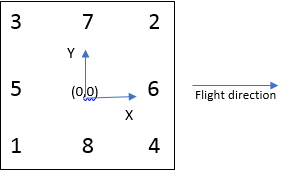
 para filtrar imágenes que no tengan fiduciales resueltos o que se resuelvan con solo tres puntos de coincidencia.
para filtrar imágenes que no tengan fiduciales resueltos o que se resuelvan con solo tres puntos de coincidencia.